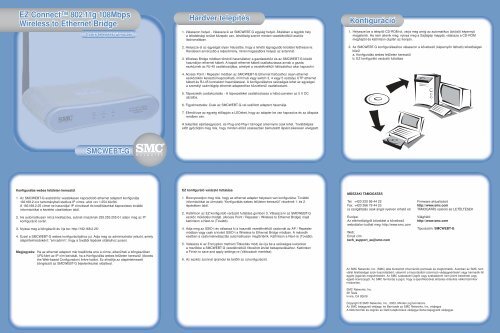LED Állapot Működés - SMC
LED Állapot Működés - SMC
LED Állapot Működés - SMC
You also want an ePaper? Increase the reach of your titles
YUMPU automatically turns print PDFs into web optimized ePapers that Google loves.
Konfigurálás webes felületen keresztül<br />
1. Az <strong>SMC</strong>WEBT-G eszközhöz vezetékesen kapcsolódó ethernet adaptert konfigurálja<br />
192.168.2.xxx tartománybeli statikus IP címre, ahol xxx 1.254 közötti.<br />
A 192.168.2.25 címet ne használja! IP címzéssel és beállításokkal kapcsolatos további<br />
információkat a kezelési utasításban talál.<br />
2. Ha automatikusan nincs kiválasztva, subnet maszknak 255.255.255.0-t adjon meg az IP<br />
konfiguráció során.<br />
3. Nyissa meg a böngészőt és írja be: http://192.168.2.25/<br />
4. Ezzel a <strong>SMC</strong>WEBT-G webes konfigurációjához jut. Adja meg az adminisztrátor jelszót, amely<br />
alapértelmezésként: “smcadmin”, hogy a további lépések oldalaihoz jusson.<br />
Megjegyzés: Ha az ethernet adaptert már beállította erre a címre, elkerülheti a böngészőben<br />
URL-ként az IP cím beírását, ha a Konfigurálás webes felületen keresztül (Access<br />
the Web-based Configuration) linkre kattint. Ez elindítja az alapértelmezett<br />
böngészőt az <strong>SMC</strong>WEBT-G bejelentkezési oldalával.<br />
1. Válasszon helyet - Válassza ki az <strong>SMC</strong>WEBT-G egység helyét. Általában a legjobb hely<br />
a lefedettségi terület közepén van, lehetőség szerint minden vezetéknélküli eszköz<br />
látóvonalában.<br />
2. Helyezze el az egységet olyan helyzetbe, hogy a lehető legnagyobb területet fedhesse le:<br />
Rendesen annál jobb a teljesítmény, minél magasabbra helyezi az antennát.<br />
3. Wireless Bridge módban történő használatkor a gazdaeszköz és az <strong>SMC</strong>WEBT-G között<br />
használjon ethernet kábelt. A kapott ethernet kábelt csatlakoztassa annak a gazda<br />
eszköznek az RJ-45 csatlakozójába, amelyet a vezetéknélküli hálózatához akar kapcsolni.<br />
4. Access Point / Repeater módban az <strong>SMC</strong>WEBT-G Ethernet hálózathoz olyan ethernet<br />
eszközökön keresztül kapcsolható, mint hub vagy switch 3, 4 vagy 5 osztályú UTP ethernet<br />
kábelt és RJ-45 konnektort használatával. A konfiguráláshoz szükséges lehet az egységet<br />
a személyi számítógép ethernet adapteréhez közvetlenül csatlakoztatni.<br />
5. Tápvezeték csatlakoztatás - A tápvezetéket csatlakoztassa a hátsó panelen az 5 V DC<br />
aljzatba.<br />
6. Figyelmeztetés: Csak az <strong>SMC</strong>WEBT-G-vel szállított adaptert használja.<br />
7. Ellenőrizze az egység előlapján a <strong>LED</strong>eket, hogy az adapter be van kapcsolva és az állapota<br />
rendben van.<br />
A telepítési eljárásegyszerű, és Plug-and-Play-t támogat amennyire csak lehet. Továbblépés<br />
előtt győződjön meg róla, hogy minden előző szakaszban bemutatott lépést sikeresen elvégzett.<br />
EZ konfiguráló varázsló futtatása<br />
1. Bizonyosodjon meg róla, hogy az ethernet adapter helyesen van konfigurálva. További<br />
információkat az útmutató “Konfigurálás webes felületen keresztül” részének 1. és 2.<br />
lépésében talál.<br />
2. Kattintson az EZ konfiguráló varázsló futtatása gombon 3. Válassza ki az <strong>SMC</strong>WEBT-G<br />
eszköz működési módját. (Access Point / Repeater / Wireless to Ethernet Bridge) majd<br />
kattintson a Next-re (Tovább).<br />
4. Adja meg az SSID-t és válassza ki a használt vezetéknélküli csatornát az AP / Repeater<br />
módban vagy csak a kívánt SSID-t a Wireless to Ethernet Bridge módban. A második<br />
esetben a csatornakiválasztás automatikusan megtörténik. Kattintson a Next-re (Tovább).<br />
5. Válassza ki az Encryption method (Titkosítás mód) és írja be a szükséges kulcsokat<br />
a mezőkbe a <strong>SMC</strong>WEBT-G vezetéknélküli titkosított átvitel bekapcsolásához. Kattintson<br />
a Finish to save and apply settings-re (Változások mentése).<br />
6. Az eszköz azonnal újraindul és betölti az új konfigurációt.<br />
1. Helyezze be a telepítő CD-ROM-ot, várja meg amíg az automatikus üdvözlő képernyő<br />
megjelenik. Ha nem jelenik meg, nyissa meg a Sajátgép mappát, válassza a CD-ROM<br />
meghajtót és kattintson duplán az ikonján.<br />
2. Az <strong>SMC</strong>WEBT-G konfigurálásához válasszon a következő (képernyőn látható) lehetőségek<br />
közül<br />
a. Konfigurálás webes felületen keresztül<br />
b. EZ konfiguráló varázsló futtatása<br />
MŰSZAKI TÁMOGATÁS<br />
Tel: +420 220 99 44 22<br />
Fax: +420 266 79 44 23<br />
(a szolgáltatás csak angol nyelven érhető el)<br />
Európa:<br />
Az elérhetőségről bővebbet a következő<br />
weboldalon tudhat meg: http://www.smc.com<br />
Web:<br />
Email cím:<br />
tech_support_ee@smc.com<br />
Az <strong>SMC</strong> Networks, Inc. (<strong>SMC</strong>) által biztosított információk pontosak és megbízhatók. Azonban az <strong>SMC</strong> nem<br />
vállal felelősséget azok használatáért, valamint a használatból származó védjegysértésért vagy harmadik fél<br />
egyéb jogainak megsértéséért. Az <strong>SMC</strong> szabadalmi jogok vagy szabadalom nem jelent beleértett vagy<br />
egyéb licenszjogot. Az <strong>SMC</strong> fenntartja a jogot, hogy a specifikációkat előzetes értesítés nélkül bármikor<br />
módosítsa.<br />
<strong>SMC</strong> Networks, Inc.<br />
38 Tesla<br />
Irvine, CA 92618<br />
Firmware aktualizáció<br />
http://www.smc.com<br />
TÁMOGATÁS szekció és LETÖLTÉSEK<br />
Világháló:<br />
http://www.smc.com<br />
Típusszám: <strong>SMC</strong>WEBT-G<br />
Copyright © <strong>SMC</strong> Networks, Inc., 2003. Minden jog fenntartva.<br />
Az <strong>SMC</strong> bejegyzett védjegy; és Barricade az <strong>SMC</strong> Networks, Inc. védjegye<br />
A többi termék és cégnév az illető tulajdonosuk védjegye illetve bejegyzett védjegyei.